Como fazer os arquivos do Outlook PST em outro formato em outro formato
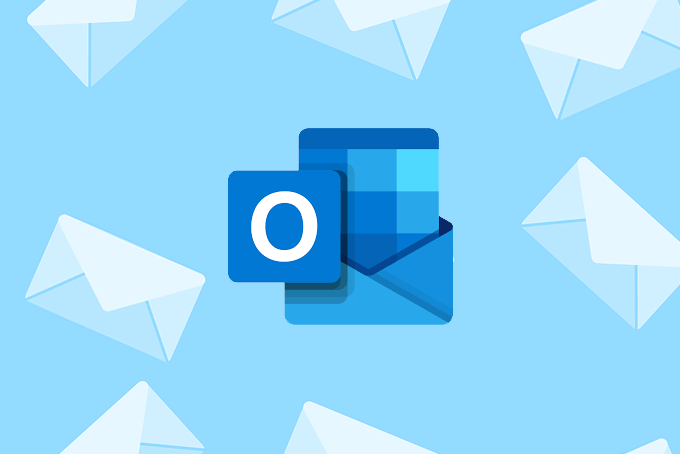
- 4376
- 39
- Enrique Gutkowski PhD
Um arquivo PST é usado pelo Microsoft Outlook para armazenar os dados de uma conta de email, incluindo todas as mensagens, contatos, anexos de arquivo e mais. Você pode converter um arquivo PST para salvar seus e -mails em um formato diferente, talvez mais fácil de usar em outros programas.
Quando você converte um arquivo PST, seus e -mails existirão em um formato de arquivo totalmente diferente que pode ser usado para visualizar os e -mails sem o Outlook. Se você não está mais interessado no Outlook ou deseja garantir que sempre possa manter seus e -mails, independentemente do cliente de email que você usa no futuro, você deseja converter seu arquivo PST.
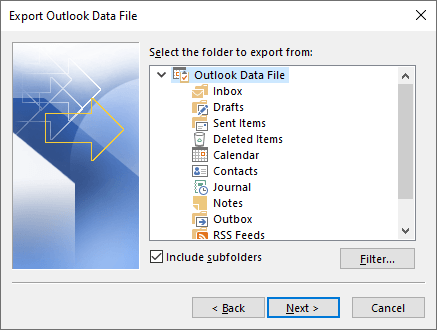
- Vá para Arquivo > Aberto e exportar > Importação/exportação.
- Selecione Exportar para um arquivo.
- Escolher Próximo.
- Escolha Arquivo de dados do Outlook (.PST).
- Clique Próximo.
- Selecione a pasta mais alta, acima da caixa de entrada, para garantir que toda a sua conta de email esteja sendo backup, incluindo todas as subpastas. Se o Incluir subpastas a opção não é verificada, marque a caixa antes de continuar.
- Selecione Próximo.
- Use o Navegar botão para selecionar uma pasta no seu computador onde o arquivo PST deve ser armazenado.
- Selecione Terminar.
- Opcionalmente, protege o seu arquivo PST e selecione OK Para exportar seus e -mails do Outlook para o formato PST.
Dica: Excluído algo por acidente? Aprenda a recuperar e -mails excluídos de um arquivo PST.
Decida qual formato você deseja
Seria imprudente salvar seu arquivo PST em outro formato, se você nem tiver certeza do que deseja fazer a seguir. Você pode acabar com um monte de formatos estranhos que são incompatíveis com o que deseja usar os e -mails.
- É seu objetivo final para salvar seu arquivo PST no seu Gmail/Yahoo/etc. conta, fundida com todos os seus outros e -mails e salva online para sempre?
- Deseja que seus e -mails existam no formato PDF para que você tenha acesso fácil a cada e -mail?
- Existem apenas algumas mensagens do arquivo PST que você deseja salvar?
- Você só tem um arquivo PST muito antigo do qual deseja os e -mails, mas o Outlook não está instalado para permitir que você os leia?
Depois de decidir como você deseja usar seu arquivo PST convertido, escolha um tutorial abaixo que se aplica.
Mesclar os e -mails do PST com sua conta de e -mail existente
Siga estas etapas se quiser que os e -mails do arquivo PST sejam mesclados com sua conta de e -mail existente no Yahoo, Outlook.com, gmail, etc.
Isso carregará essencialmente o arquivo PST para esse serviço, para que todos os e -mails do arquivo PST e sua outra conta de email existam no mesmo local em todos os seus dispositivos sincronizados.
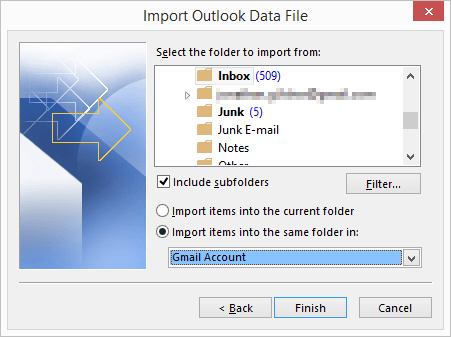
- Adicione sua conta de e -mail (e.g., Gmail, Outlook.com, etc.) para o Outlook para que você possa ver todos os seus e -mails no Outlook. Deixe -o sincronizar totalmente com o seu computador.
- No Outlook, vá para Arquivo > Aberto e exportar > Importação/exportação.
- Escolher Importar de outro programa ou arquivo.
- Selecione Próximo.
- Escolher Arquivo de dados do Outlook (.PST).
- Selecione Próximo.
- Encontre seu arquivo PST com backup com o Navegar botão.
- Escolha uma das opções de dupcação, como Substitua duplicatas por itens importados ou Não importe duplicatas.
- Selecione Próximo.
- Escolha a pasta do arquivo PST que deseja converter em sua conta de e -mail existente. Selecionando Caixa de entrada, Por exemplo, converteria todos os e -mails na caixa de entrada.
- Marque o Incluir subpastas opção se você deseja converter esses e -mails também.
- Selecione Importar itens para a mesma pasta, e então escolha em qual pasta você deseja que os e -mails sejam convertidos em.
- Selecione Terminar.
- Aguarde enquanto os e -mails sincronizam para salvar as mensagens PST em sua conta do Gmail (ou qualquer conta que você está convertendo).
Converta PST em PDF, JPG e outros formatos
Infelizmente, não há muitos conversores PST para PDF gratuitos que parecem funcionar bem. Uma opção é usar uma “impressora” em PDF como Cutepdf. Instale -o no seu computador, selecione os e -mails que você deseja salvar em PDF e depois escolha essa impressora em vez de uma real. Este método colocará todos os e -mails selecionados do arquivo PST em um único PDF longo.
Algumas outras opções incluem o kernel para o Outlook para PDF, Cubexsoft Outlook Export (limitado a 20 por vez de graça), PST para PDF Assistente (apenas os primeiros 25 são gratuitos), PST Viewer Pro (primeiro 50 são gratuitos), Systools Outlook PST PST para PDF (25 conversões são gratuitas).
Email Open View Pro é outro exemplo gratuito nos primeiros 30 dias, mas coloca uma marca d'água no documento e também obriga a mesclar todos os e -mails selecionados em um grande PDF.
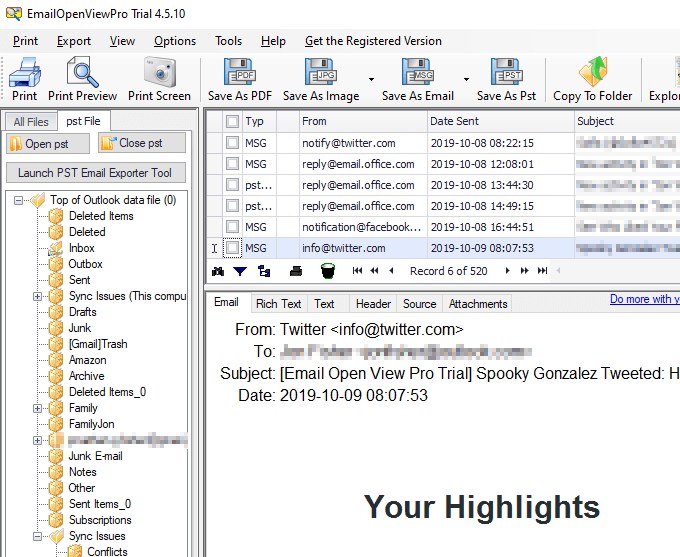
O mesmo programa pode converter email em um formato de imagem em massa, o que é realmente útil, mas novamente, a marca d'água permanece, a menos que você pague por isso. Os formatos suportados incluem JPG, GIF, PNG, EMF e vários outros.
Outra opção é converter o arquivo PST em vários arquivos EML, que é outro formato de arquivo de mensagem, mas é compatível com muitos clientes de email, não apenas o Outlook. O programa vinculado acima pode fazer isso para você.
Embora esse método seja um pouco demorado, existe uma maneira de converter seu arquivo PST em PDFs, onde cada email é um arquivo PDF separado. Para fazer isso, produza arquivos MSG do PST, arrastando -os para fora do Outlook ou usando o email Open View Pro (não deixa uma marca d'água nos arquivos MSG).
Em seguida, envie todos os arquivos MSG para PDFPEN para salvá -los como PDFs. Esta ferramenta é gratuita para converter cinco a granel, ou você pode comprar uma licença para gerenciar mais conversões simultaneamente.
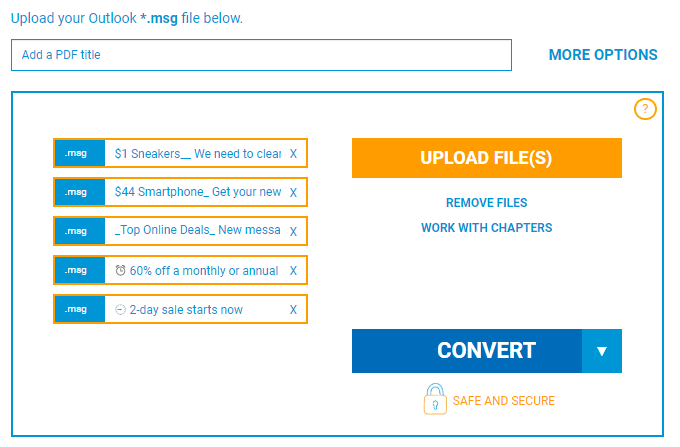
Se você estiver em um Mac, o Stellar Converter para PST pode salvar o arquivo PST no MBOX para que você possa abrir os e -mails com o Apple Mail.
Salvar e -mails individuais do arquivo PST
Se você tem apenas um punhado de e -mails que deseja salvar, não precisa converter o arquivo PST inteiro. Escolha as mensagens que deseja converter do PST e siga qualquer um desses métodos:
- Arraste o e -mail para fora do Outlook e para uma pasta. Quando você faz isso, o email se transforma em um arquivo msg, que você pode abrir on -line ou com ferramentas offline como o visualizador de msg do Freeviewer, o email Open View Pro e o abridor gratuito.
- Abra o e -mail que deseja salvar e usar o Arquivo > Salvar como menu para salvá-lo em txt, mht ou html, três formatos que são independentes de perspectiva.
- « Como encontrar arquivos perdidos ou esquecidos no Windows 10
- Como criar um login sem senha no Windows 10 »

